ดำเนินการพิมพ์ไร้ขอบ
ฟังก์ชันการพิมพ์ไร้ขอบสามารถให้พิมพ์ข้อมูลอย่างไม่มีขอบ โดยขยายข้อมูลออก เป็นเหตุให้ข้อมูลเกินกระดาษออกไปเล็กน้อย ในการพิมพ์แบบมาตรฐาน ขอบจะถูกสร้างขึ้นโดยรอบพื้นที่เอกสาร อย่างไรก็ตาม ในฟังก์ชันการพิมพ์แบบไร้ขอบ ขอบนี้จะไม่ถูกสร้างขึ้น เมื่อคุณต้องการพิมพ์ข้อมูลอย่างไม่มีขอบ เช่นข้อมูลรูปถ่าย ให้เลือกการพิมพ์ไร้ขอบ
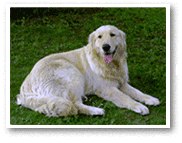
|

|
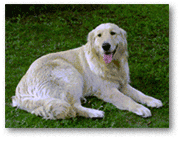
|
ขั้นตอนในการดำเนินการพิมพ์ไร้ขอบมีดังต่อไปนี้
การตั้งค่าการพิมพ์ไร้ขอบ
เลือกขนาดของกระดาษสำหรับการพิมพ์ไร้ขอบ
เลือก "XXX (ไร้ขอบ)" จาก ขนาดกระดาษ(Paper Size) ใน ไดอะล็อกการพิมพ์
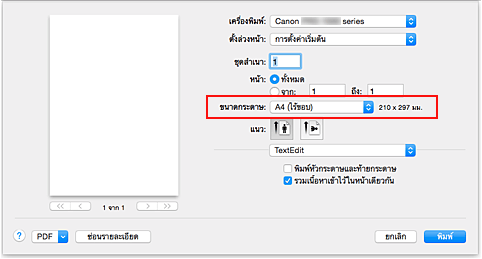
เลือก การประมวลผลหน้า(Page Processing) จากเมนูแบบผุดขึ้น
ปรับปริมาณการขยายจากกระดาษ
หากจำเป็น ปรับปริมาณการขยายด้วยตัวเลื่อน การขยายส่วนไร้ขอบ(Borderless Extension)
การเลื่อนตัวเลื่อนไปทางขวาจะเพิ่มปริมาณการขยายของกระดาษ และการลากตัวเลื่อนไปทางซ้ายจะลดปริมาณการขยาย
แนะนำให้เลือกลากตัวเลื่อนไปตำแหน่งที่สองจากทางขวา ในสภาพการใช้งานส่วนใหญ่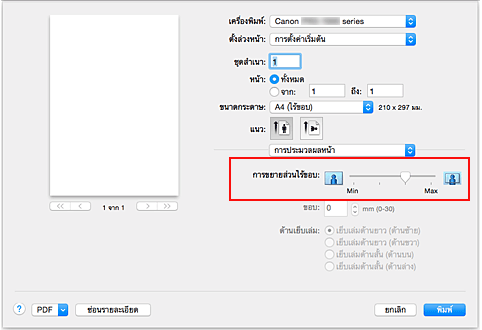
 ข้อสำคัญ
ข้อสำคัญ- เมื่อตัวเลื่อน การขยายส่วนไร้ขอบ(Borderless Extension) เลื่อนไปอยู่ทางตำแหน่งขวาสุด ด้านหลังของกระดาษอาจกลายเป็นรอยเปื้อน
ให้ทำการตั้งค่าเสร็จสิ้น
คลิก พิมพ์(Print)
เมื่อคุณปฏิบัติการพิมพ์ ข้อมูลถูกพิมพ์ด้วยไม่มีขอบใดๆ อยู่บนกระดาษ
 ข้อสำคัญ
ข้อสำคัญ
- การพิมพ์ไร้ขอบรองรับขนาดกระดาษบางชนิดเท่านั้น ตรวจสอบให้แน่ใจว่าได้เลือกขนาดกระดาษที่มีคำว่า "(ไร้ขอบ)" จาก ขนาดกระดาษ(Paper Size)
- เมื่อเปิดใช้งานการพิมพ์ไร้ขอบ กระดาษธรรมดา(Plain Paper), Hagaki และ Hagaki (A) จะปรากฏเป็นแถบสีเทาและไม่สามารถเลือกได้ในรายการ ชนิดสื่อสิ่งพิมพ์(Media Type) ของ คุณภาพและสื่อสิ่งพิมพ์(Quality & Media) ในเมนูแบบผุดขึ้นในไดอะล็อกการพิมพ์
- การพิมพ์ไร้ขอบอาจทำให้คุณภาพการพิมพ์ที่ขอบบนและล่างของกระดาษลดลง ทั้งนี้ขึ้นอยู่กับชนิดของกระดาษ การพิมพ์ไร้ขอบบนกระดาษหนาอาจยังทำให้พื้นผิวด้านหน้าหรือด้านหลังของกระดาษเป็นรอยเปื้อน
- เมื่ออัตราส่วนของความสูงกับความกว้างแตกต่างไปจากข้อมูลภาพ ภาพบางส่วนอาจไม่ถูกพิมพ์ ทั้งนี้ขึ้นอยู่กับขนาดของสื่อสิ่งพิมพ์ที่จะใช้ในการพิมพ์
ในกรณีนี้ ตัดข้อมูลภาพด้วยแอพพลิเคชั่นซอฟต์แวร์ตามแต่ขนาดกระดาษ - เมื่อเปิดใช้งานการพิมพ์เปลี่ยนขนาดหรือการพิมพ์เค้าโครงหน้า คุณไม่สามารถทำการพิมพ์ไร้ขอบได้
 หมายเหตุ
หมายเหตุ
- เมื่อคุณตั้งค่า ชนิดสื่อสิ่งพิมพ์(Media Type) เป็น แผ่นเรียบกราฟิคพรีเมียม(Premium Fine Art Smooth), Photo Paper Pro Premium Matte A, Photo Paper Pro Premium Matte หรือ Matte Photo Paper จากเมนูแบบผุดขึ้น คุณภาพและสื่อสิ่งพิมพ์(Quality & Media) ของไดอะล็อกการพิมพ์ เราไม่แนะนำให้ใช้การพิมพ์กระดาษเต็มหน้าไร้ขอบ
การขยายบริเวณขอบเขตของเอกสารเพื่อจัดพิมพ์
ตั้งค่าปริมาณของการขยายเป็นจำนวนมาก ช่วยให้พิมพ์แบบไร้ขอบอย่างไม่มีปัญหา อย่างไรก็ตาม ส่วนที่ขยายให้มีขนาดใหญ่กว่าหน้ากระดาษจะไม่ได้ทำการจัดพิมพ์ออกและด้วยเหตุผลนี้ สิ่งที่อยู่ขอบของภาพถ่ายอาจไม่ถูกพิมพ์ออก
เมื่อไม่พอใจกับผลลัพธ์การพิมพ์ไร้ขอบ โปรดทำการลดปริมาณการขยายลง เมื่อตัวเลื่อน การขยายส่วนไร้ขอบ(Borderless Extension) ถูกลากไปทางด้านซ้ายปริมาณการขยายจะลดลง
 ข้อสำคัญ
ข้อสำคัญ
- เมื่อปริมาณการขยายถูกลดน้อยลง อาจปรากฏขอบที่ไม่ได้คาดหมายในการพิมพ์ ทั้งนี้ขึ้นอยู่กับขนาดของกระดาษ
 หมายเหตุ
หมายเหตุ
- เมื่อตั้งค่าตัวเลื่อน การขยายส่วนไร้ขอบ(Borderless Extension) ไปตำแหน่งที่ด้านซ้ายสุด ข้อมูลรูปภาพจะพิมพ์ในขนาดเต็ม หากคุณตั้งค่านี้เมื่อพิมพ์ด้านที่อยู่ของไปรษณียบัตร รหัสไปรษณีย์ของผู้ส่งจะถูกพิมพ์ในตำแหน่งที่ถูกต้อง

